Win2003系统修复教程(从引导修复到系统还原,全方位解决Win2003系统故障)
206
2024 / 09 / 14
随着时间的推移,我们的电脑也会出现一些问题,其中之一就是Win7系统损坏。当系统损坏时,我们往往会感到困惑和无助。但是,不要担心!本文将为您提供一份详细的Win7系统损坏修复指南,让您轻松解决这个问题,让电脑恢复正常运行。

准备工作
在开始修复Win7系统之前,首先要做的是备份重要文件和数据。将它们保存到外部存储设备或云端存储中是一个明智的选择。这样一来,即使修复过程中发生了意外,您也不会丢失重要数据。
进入安全模式
如果您的Win7系统无法正常启动,可以尝试进入安全模式。在开机过程中按下F8键,然后选择“安全模式”选项。这样做可以启动一个最小限度的系统环境,以便更容易进行修复操作。

使用系统还原
Win7系统自带了系统还原功能,它可以将系统恢复到之前的某个时间点。打开“控制面板”,选择“系统和安全”,然后点击“系统”选项。在系统窗口中,点击“系统保护”选项卡,然后选择“系统还原”。按照向导的指示,选择一个恢复点并启动系统还原过程。
运行系统修复工具
Win7系统提供了一些内置的工具来帮助修复损坏的系统文件。打开命令提示符,输入“sfc/scannow”命令并按下回车键。系统会自动扫描并修复损坏的文件。如果这个方法不奏效,您还可以尝试其他工具,如Windows自带的“问题报告和解决”工具。
检查硬件问题
有时,Win7系统损坏可能是由硬件故障引起的。检查您的电脑硬件是否连接良好,并且没有损坏或过热的迹象。如果发现硬件问题,建议请专业人士来修复或更换。
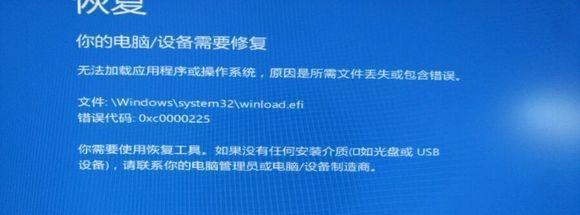
更新驱动程序
过时的或不兼容的驱动程序可能会导致Win7系统损坏。打开设备管理器,检查每个设备的驱动程序是否有更新版本。如果有可用的更新,下载并安装它们,以确保系统能够与硬件正常通信。
运行杀毒软件
恶意软件也是导致Win7系统损坏的原因之一。运行一个可信赖的杀毒软件,扫描整个系统并清除任何威胁。确保杀毒软件始终保持最新,以便对最新的病毒和恶意软件进行有效的防护。
修复引导记录
如果您的电脑在启动时出现引导错误或引导文件丢失的错误提示,您可能需要修复引导记录。打开命令提示符,输入“bootrec/fixmbr”和“bootrec/fixboot”命令,并按下回车键。这将修复引导记录并恢复系统的正常启动。
升级操作系统
如果您经常遇到Win7系统损坏问题,考虑升级到更稳定的操作系统版本,如Windows10。新版本的操作系统通常会修复旧版本中存在的许多问题,并提供更好的性能和安全性。
重新安装系统
如果所有其他方法都无法解决Win7系统损坏问题,最后的选择就是重新安装操作系统。在进行这个过程之前,确保您已经备份了重要文件和数据。使用Win7安装光盘或USB驱动器启动电脑,按照向导的指示进行重新安装。
从系统备份还原
如果您之前创建了Win7系统的备份,可以使用备份还原功能将系统恢复到以前的状态。打开“控制面板”,选择“系统和安全”,然后点击“备份和恢复”。在备份和恢复窗口中,选择“恢复计算机”选项,并按照向导的指示进行操作。
寻求专业帮助
如果您对修复Win7系统损坏问题感到困惑或不确定,不要犹豫寻求专业帮助。专业的技术人员可以更好地诊断和解决问题,并提供适合您情况的解决方案。
预防措施
为了避免Win7系统损坏问题的发生,建议定期更新操作系统和软件,并安装一个可靠的防病毒程序。避免下载和安装来路不明的软件,以及点击可疑的链接或附件。
保持系统清洁
定期清理系统垃圾文件、临时文件和无效的注册表项可以帮助维持Win7系统的良好状态。使用系统优化工具或手动清理工具来完成这些任务。
Win7系统损坏可能是让人感到沮丧的问题,但通过采取适当的措施,我们可以很容易地解决它。在本指南中,我们介绍了多种修复方法,包括使用系统还原、运行系统修复工具、检查硬件问题等等。选择适合自己的方法,并在修复过程中保持耐心和谨慎,相信您可以成功修复Win7系统并让电脑恢复正常运行。
